Просмотр сносок. Удаление сносок.
Если необходимо просмотреть текст сноски после того, как он был введен, вам не потребуется прокручивать вниз страницу или идти в конец документа. Наведите указатель на знак сноски в документе. Текст сноски появится в поле всплывающей подсказки.
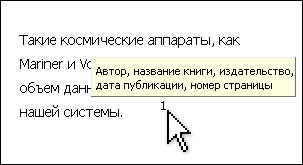
Удаление сносок
Удаляйте знак сноски в основном тексте документа, а не внизу страницы.
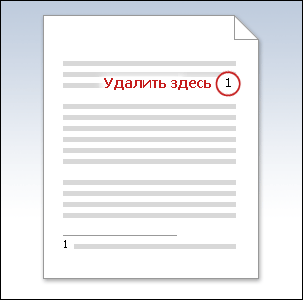
Чтобы удалить сноску, выделите знак сноски в тексте документа и нажмите клавишу DELETE. Будет удален и знак сноски, и текст сноски внизу страницы или в конце документа. Не пытайтесь удалять сноску, удаляя ее текст, иначе в тексте документа останется знак сноски.
При удалении знака сноски номера оставшихся сносок поменяются автоматически.